Excel: jak używać dopasowania indeksu z 3 kryteriami
Za pomocą funkcji INDEKS i DOPASUJ w programie Excel możesz znaleźć określoną wartość w jednej kolumnie i zwrócić pasującą wartość w innej kolumnie.
Możesz użyć następującej składni z INDEKSEM i PODAJ.POZYCJĘ , aby znaleźć wartość w kolumnie, w której spełnione są określone kryteria w 3 innych kolumnach:
=INDEX( D2:D10 ,MATCH(1,( G1 = A2:A10 )*( G2 = B2:B10 )*( G3 = C2:C10 ),0))
Ta konkretna formuła szuka wartości w zakresie D2:D10 , w którym spełnione są następujące trzy kryteria:
- A2: A10 jest równe wartości komórki G1
- B2: B10 jest równe wartości komórki G2
- C2: C10 jest równe wartości komórki G3
Poniższy przykład pokazuje, jak zastosować tę składnię w praktyce.
Przykład: Jak używać DOPASOWANIA INDEKSU z 3 kryteriami w Excelu
Załóżmy, że mamy w programie Excel następujący zbiór danych zawierający informacje o różnych koszykarzach:
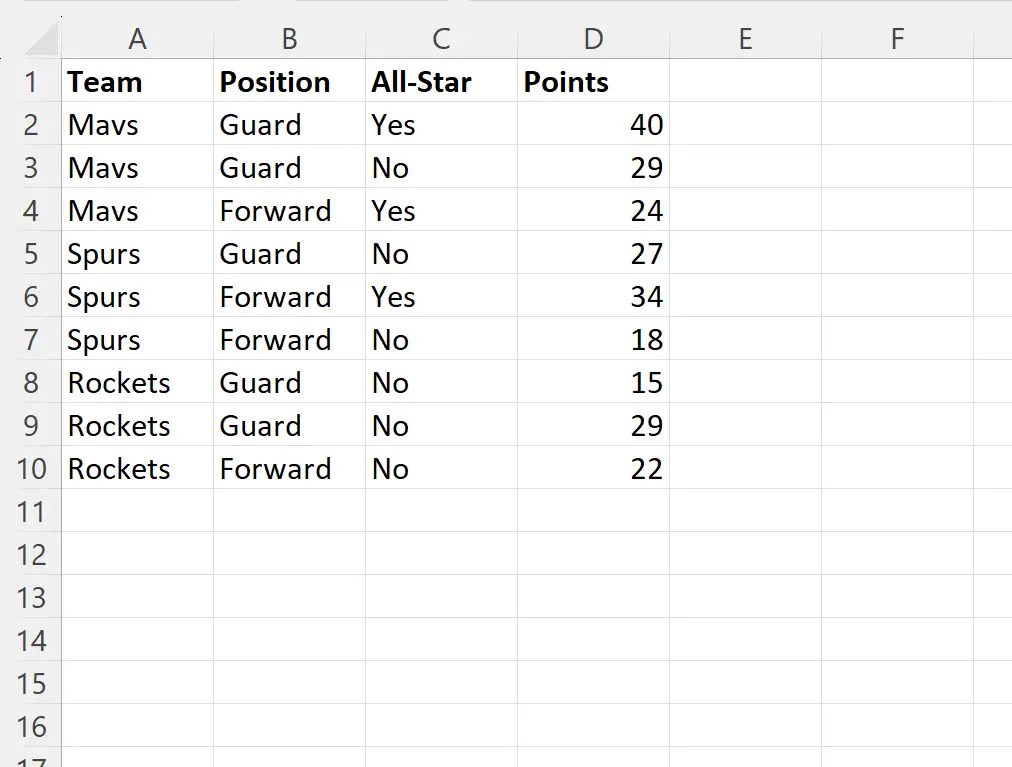
Załóżmy, że chcemy znaleźć wartość punktową gracza, który spełnia trzy poniższe kryteria:
- Zespół = Mavs
- Poczta = Straż
- All-Star = Nie
W tym celu możemy wpisać w komórce G4 następującą formułę:
=INDEX( D2:D10 ,MATCH(1,( G1 = A2:A10 )*( G2 = B2:B10 )*( G3 = C2:C10 ),0))
Poniższy zrzut ekranu pokazuje, jak zastosować tę formułę w praktyce:
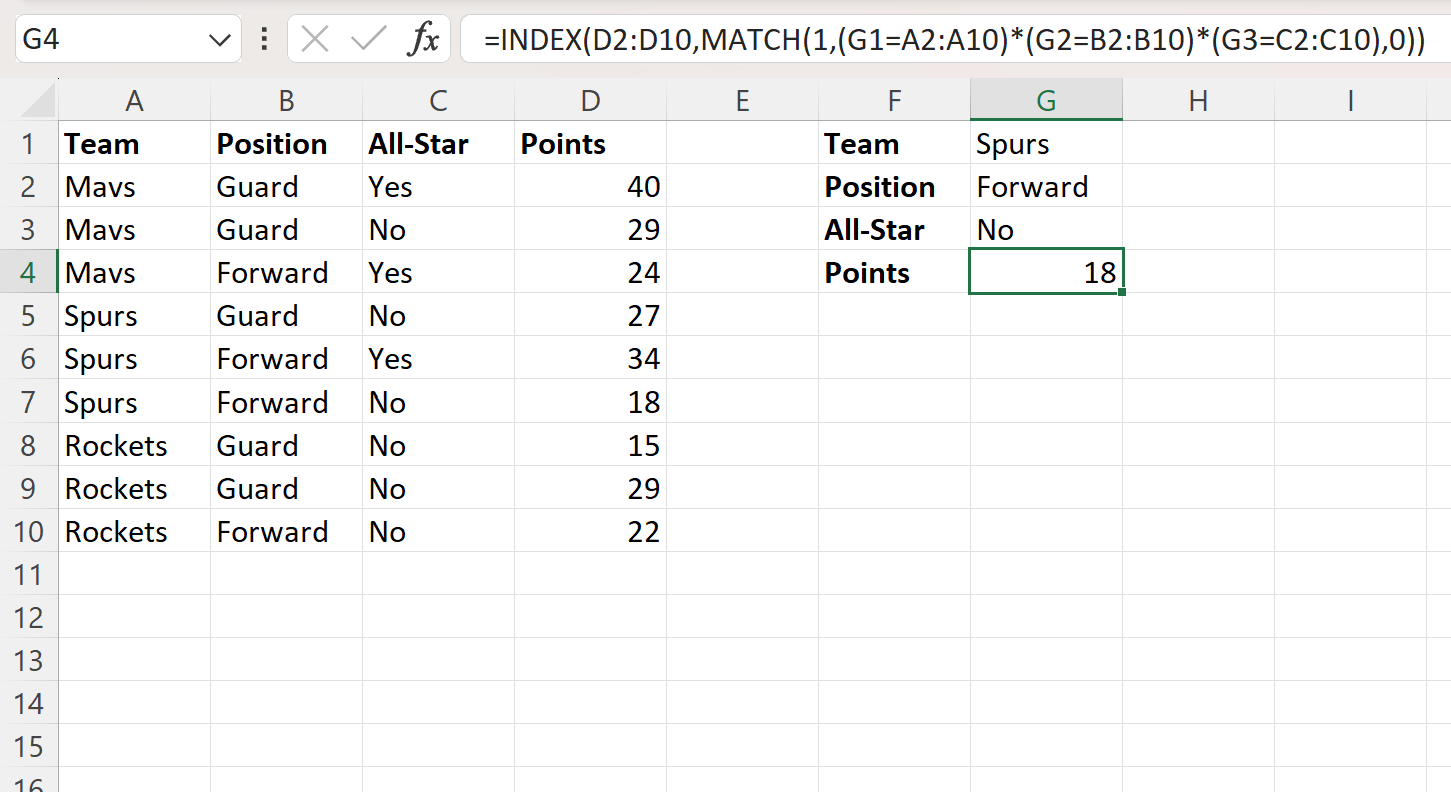
Widzimy, że wartość w kolumnie punktów odpowiadająca Mavsowi w kolumnie drużyny, Napastnikowi w kolumnie Pozycja i Nie w kolumnie All-Star wynosi 18 .
Możemy ręcznie sprawdzić, czy jest to prawidłowe, identyfikując gracza, który spełnia te trzy kryteria:
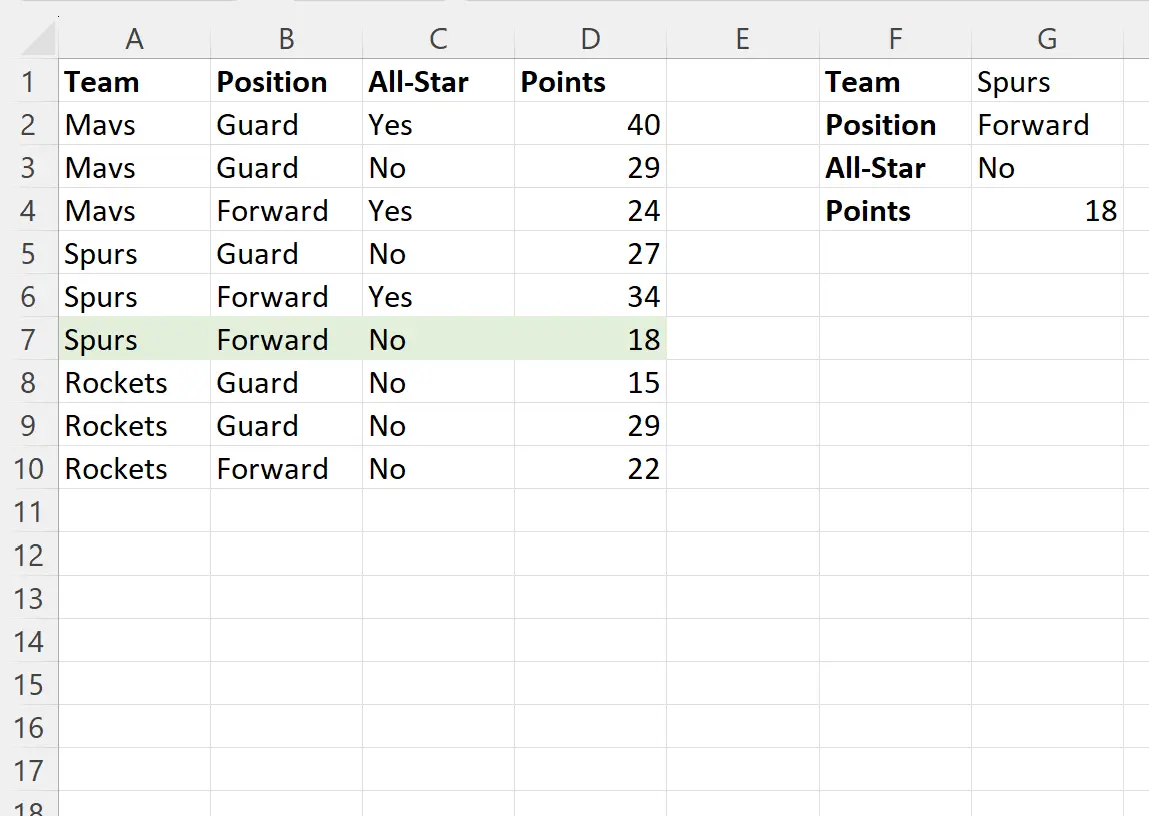
Widzimy, że zawodnik drużyny Spurs z pozycją napastnika i statusem gwiazdy „Nie” rzeczywiście ma 18 punktów.
Możesz dowolnie zmieniać kryteria w komórkach G1 , G2 i G3 , aby znaleźć wartość punktową gracza spełniającego trzy różne kryteria.
Dodatkowe zasoby
Poniższe samouczki wyjaśniają, jak wykonywać inne typowe operacje w programie Excel:
Excel: jak używać funkcji JEŻELI z DOPASOWANIEM INDEKSU
Excel: Jak używać SUMY z DOPASOWANIEM INDEKSU
Excel: użyj INDEKS i DOPASUJ, aby zwrócić wiele wartości w pionie